Vitajte v tomto návode venovanom funkcii Fairlight v aplikácii DaVinci Resolve! Táto časť sa zaoberá úpravou zvuku , ktorá vám umožní optimalizovať zvukový obsah na profesionálnu úroveň. Či už ste producent videa, alebo jednoducho chcete vylepšiť svoje vlastné projekty, nástroje a techniky, ktoré sa tu naučíte, sú nevyhnutné pre úpravu zvuku v aplikácii DaVinci Resolve. Začnime!
Kľúčové poznatky
- Fairlight je profesionálna sekcia na úpravu zvuku v aplikácii DaVinci Resolve.
- Úpravy a efekty možno aplikovať na jednotlivé klipy, ako aj na celé zvukové stopy.
- Používanie predvolieb a mixéra je kľúčové pre efektívne pracovné postupy úprav.
Sprievodca krok za krokom
Prístup do oblasti Fairlight
Ak chcete získať prístup k časti Fairlight, otvorte aplikáciu DaVinci Resolve a kliknite na ikonu noty v pravom dolnom rohu. Tým sa dostanete do oblasti zodpovednej za úpravu zvuku.
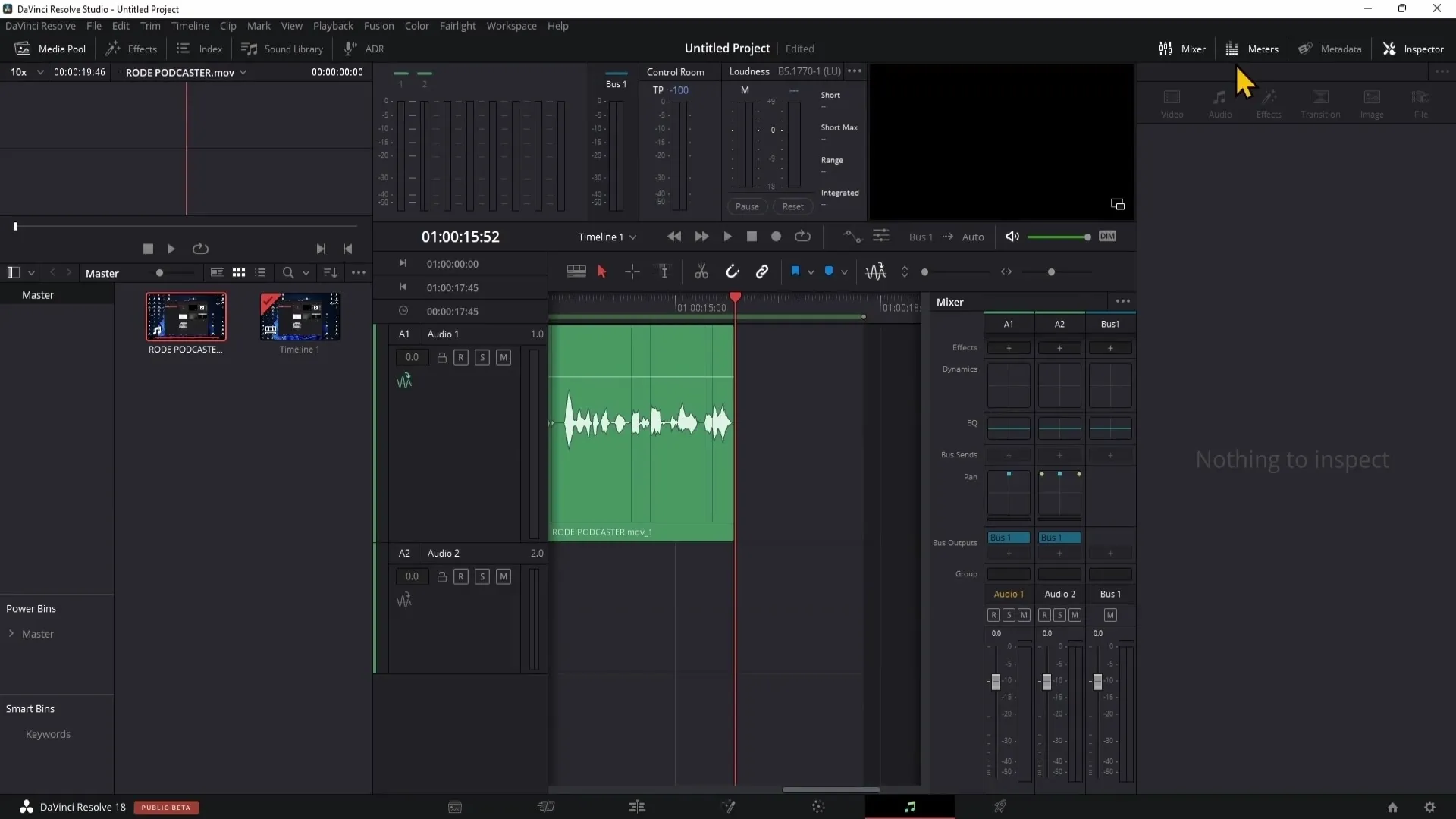
Prehľad jednotlivých okien
Po vstupe do oblasti Fairlight si všimnete rôzne okná a moduly. Z predchádzajúcich videí už možno poznáte Media Pool. Tu sa načítava video a obrazový materiál.
Ďalším dôležitým oknom je okno Efekty, v ktorom môžete použiť rôzne zvukové efekty. Tieto efekty použijete na zvukové stopy, aby ste zlepšili kvalitu zvuku alebo minimalizovali nežiaduce zvuky.
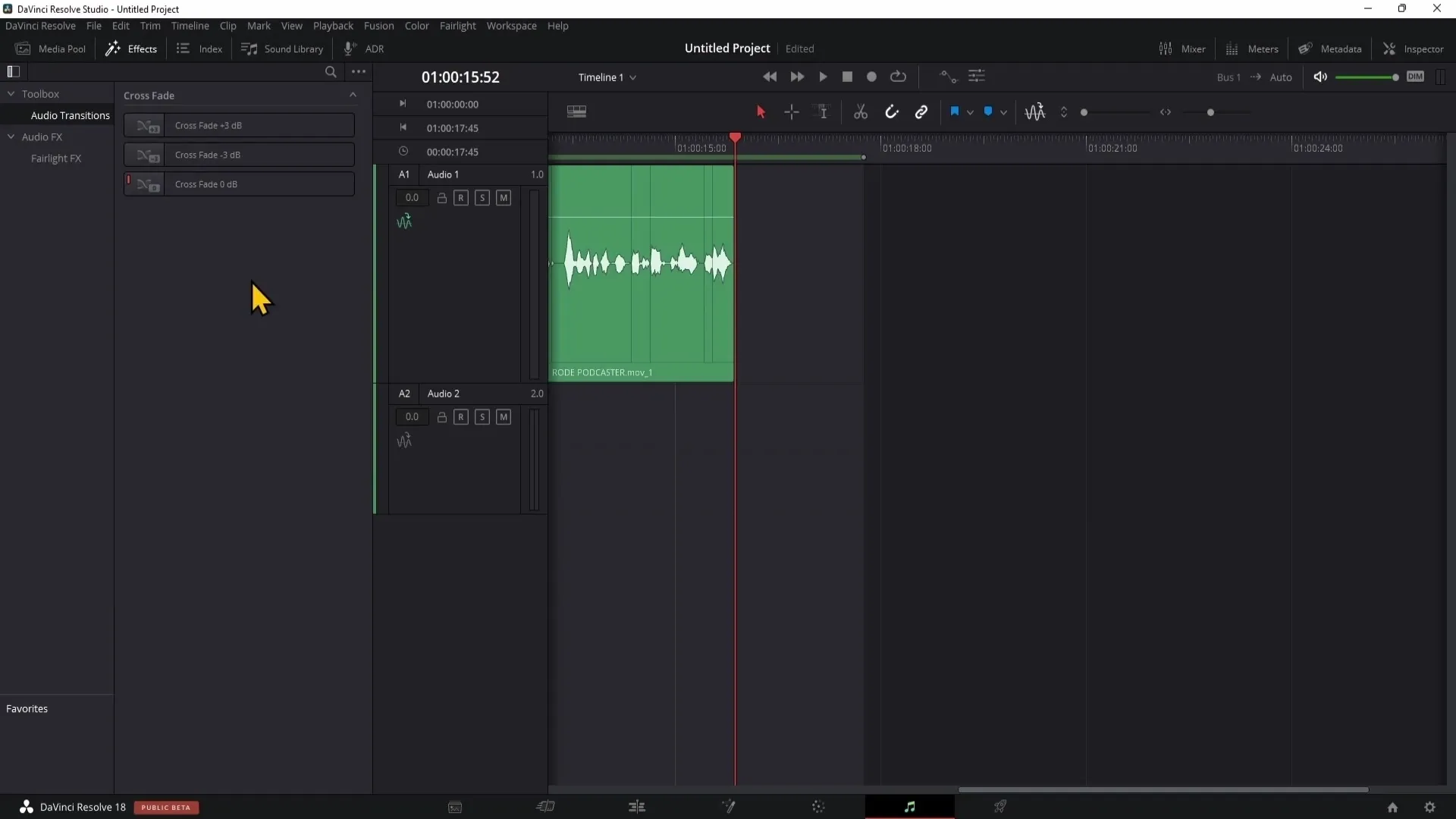
Použitie zvukových efektov
Jedným z príkladov zvukového efektu je redukcia šumu. Tento efekt môžete jednoducho použiť na zvukovú stopu. Potiahnutím redukcie šumu na klip môžete účinne minimalizovať problémy so šumom.
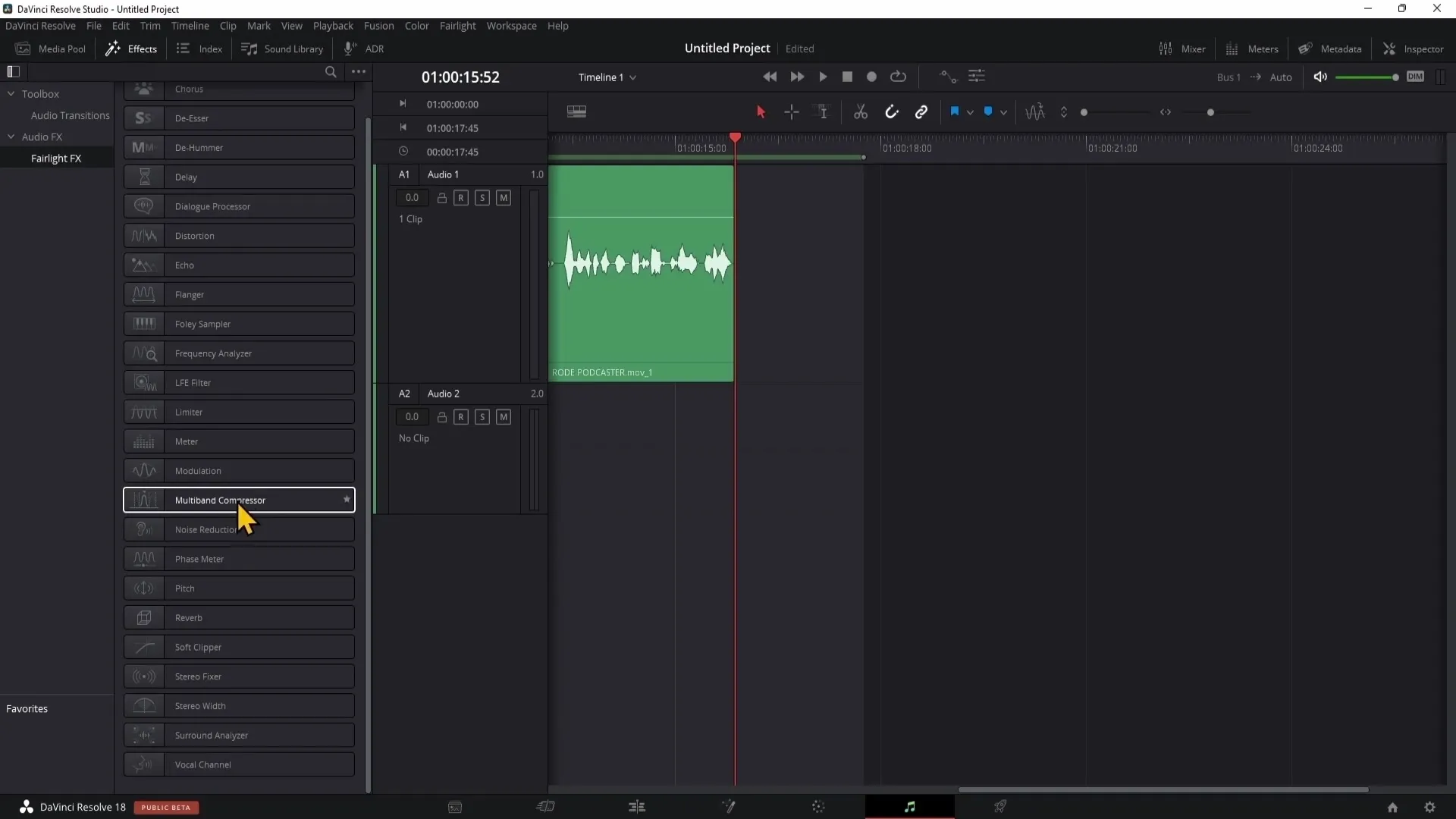
Je však zdĺhavé aplikovať tento efekt na každý jeden klip v dlhej zvukovej stope. Namiesto toho máte možnosť použiť tento efekt na celú stopu. Ak to chcete urobiť, musíte prejsť do mixéra.
Nastavenie hlasitosti v mixéri
V mixéri uvidíte svoje zvukové stopy, ktoré sú tu označené ako A1 (zvuková stopa 1). Všetky úpravy, ktoré vykonáte v tomto riadku, sa použijú na celú zvukovú stopu. Tu môžete jednoducho pridať efekty kliknutím na znamienko plus a výberom požadovaného efektu.
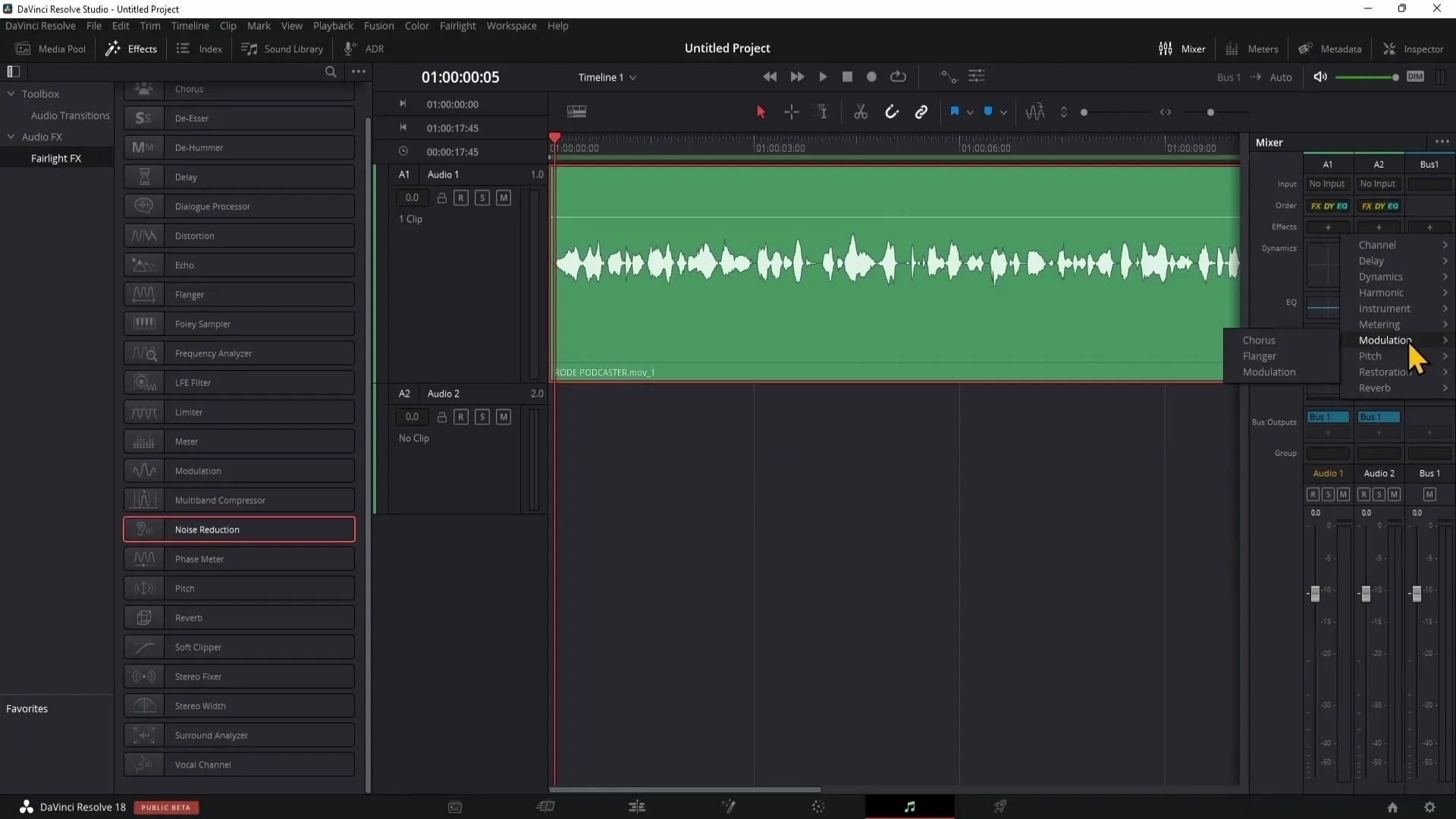
Ukladanie predvolieb
Chcete si uložiť konkrétne nastavenie redukcie šumu pre budúce projekty? Jednoducho kliknite na znamienko plus vľavo hore a pomenujte svoju predvoľbu. To vám umožní používať rovnaké nastavenia v iných projektoch bez toho, aby ste ich museli znova zadávať ručne.
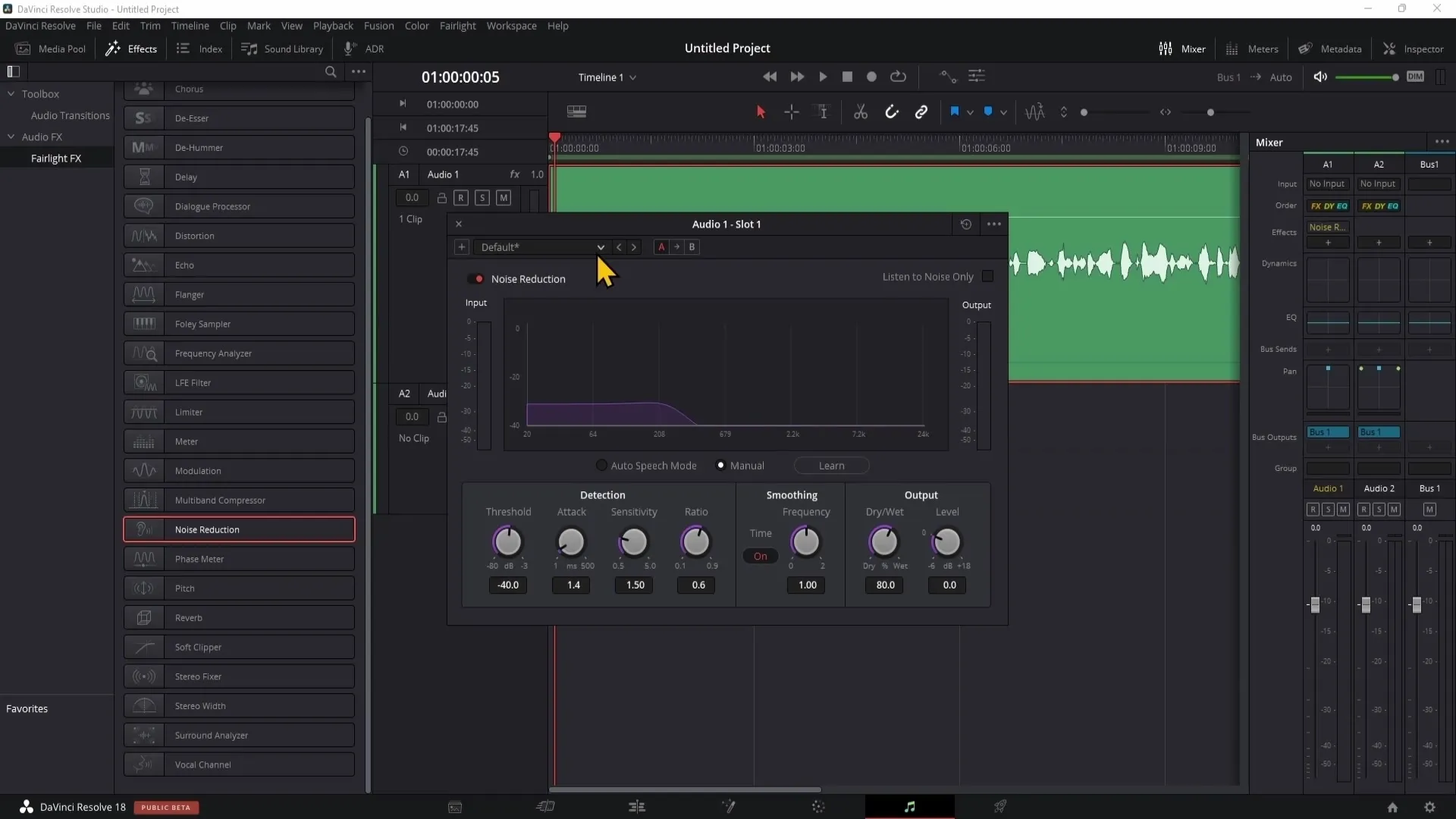
Práca so zvukovými prechodmi
Zvukové prechody sú dôležitou technikou pri úprave zvuku. Pomocou krížového prechodu môžete napríklad zjemniť prechod medzi dvoma klipmi, aby zvukové prechody vyzerali hladko a harmonicky.
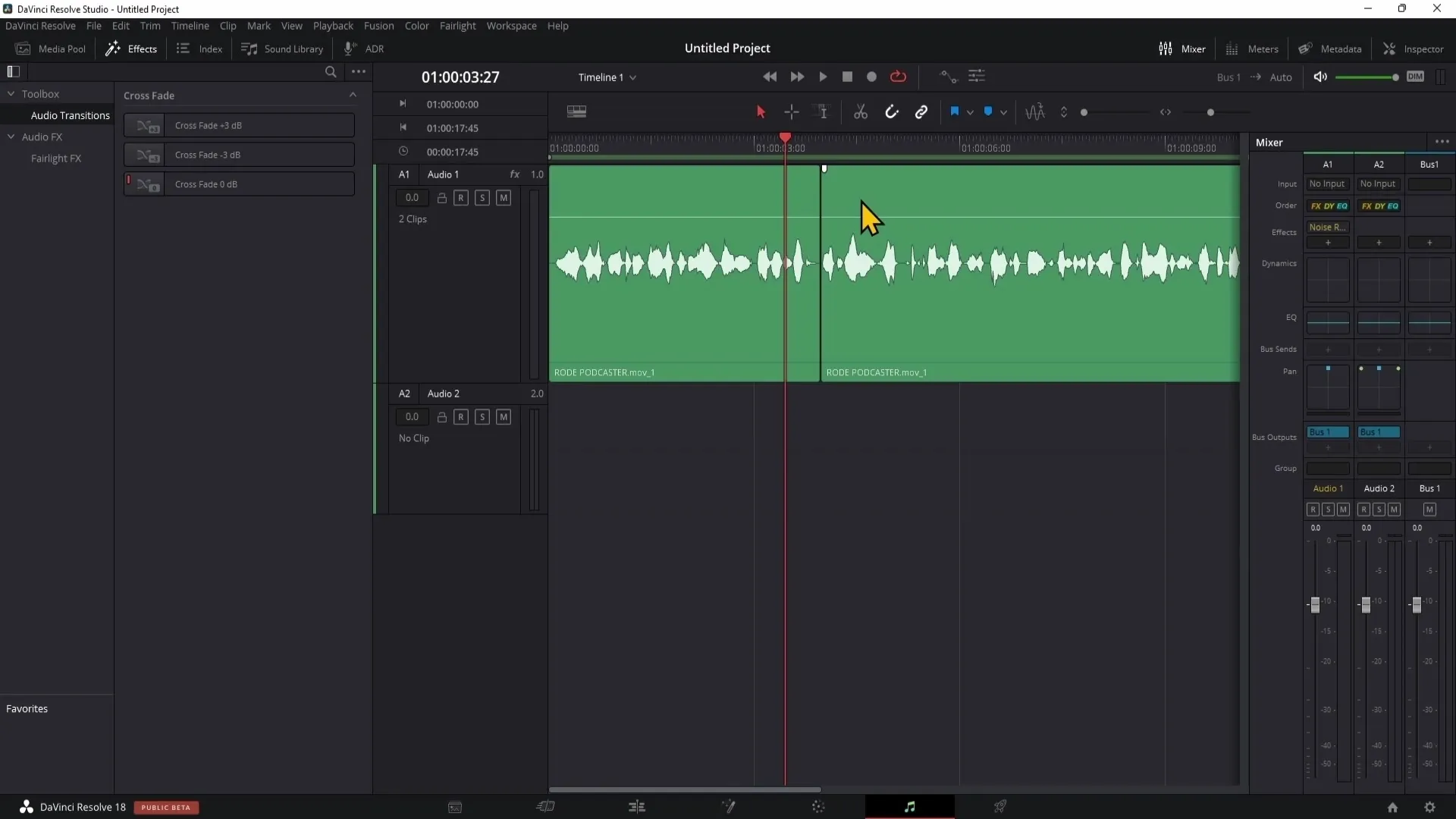
Indexy a zvuková knižnica
Index zobrazuje dôležité informácie o vašich klipoch, ktoré môžu byť užitočné vo veľkých projektoch, zatiaľ čo zvuková knižnica aplikácie DaVinci Resolve vám poskytuje prístup k širokej škále bezplatných zvukov, ktoré môžete integrovať priamo do svojich projektov.
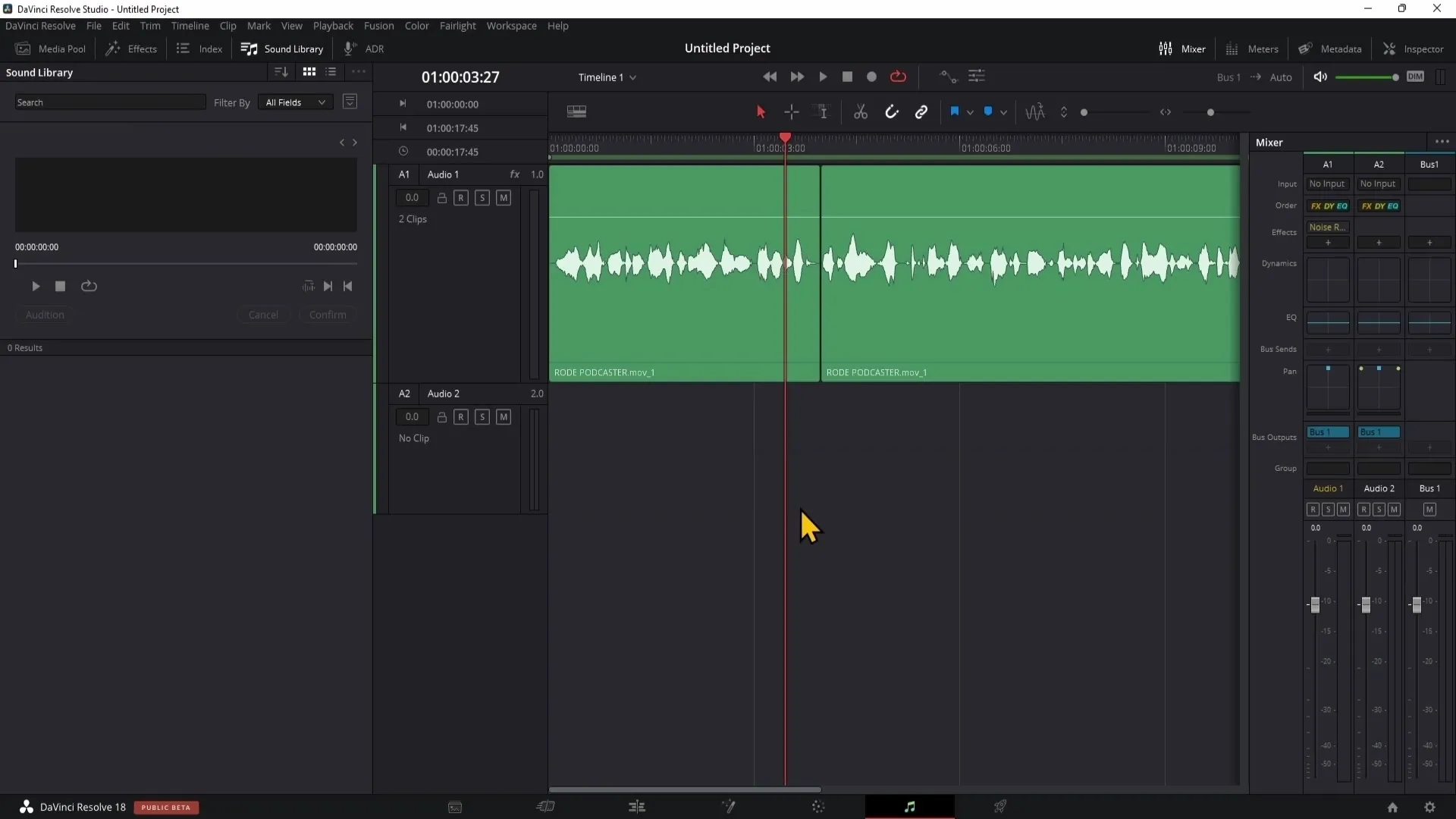
Nahrávanie dialógu
Ak vo svojom projekte potrebujete dialóg, môžete vykonať ADR (automatické nahradenie dialógu) priamo v časti Fairlight tak, že nahráte svoj hlas a potom ho začleníte do zvukovej stopy.
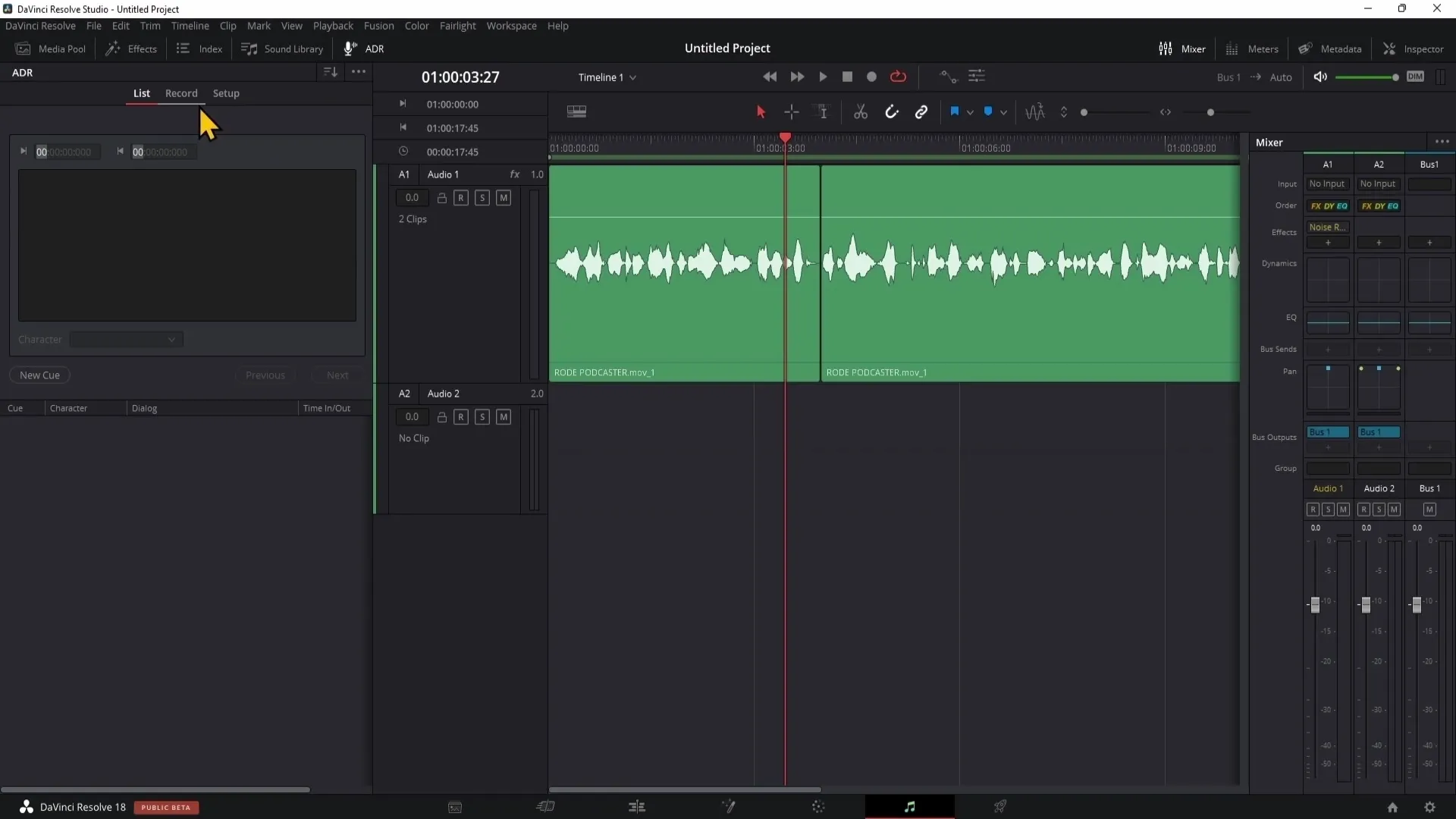
Mixér: ústredná súčasť úpravy zvuku
Mixér je nevyhnutný na vykonávanie úprav zvukových stôp. Mali by ste preskúmať funkcie mixéra na vykonávanie rôznych úprav stôp. Patria medzi ne ekvalizér, kompresory a limitéry.
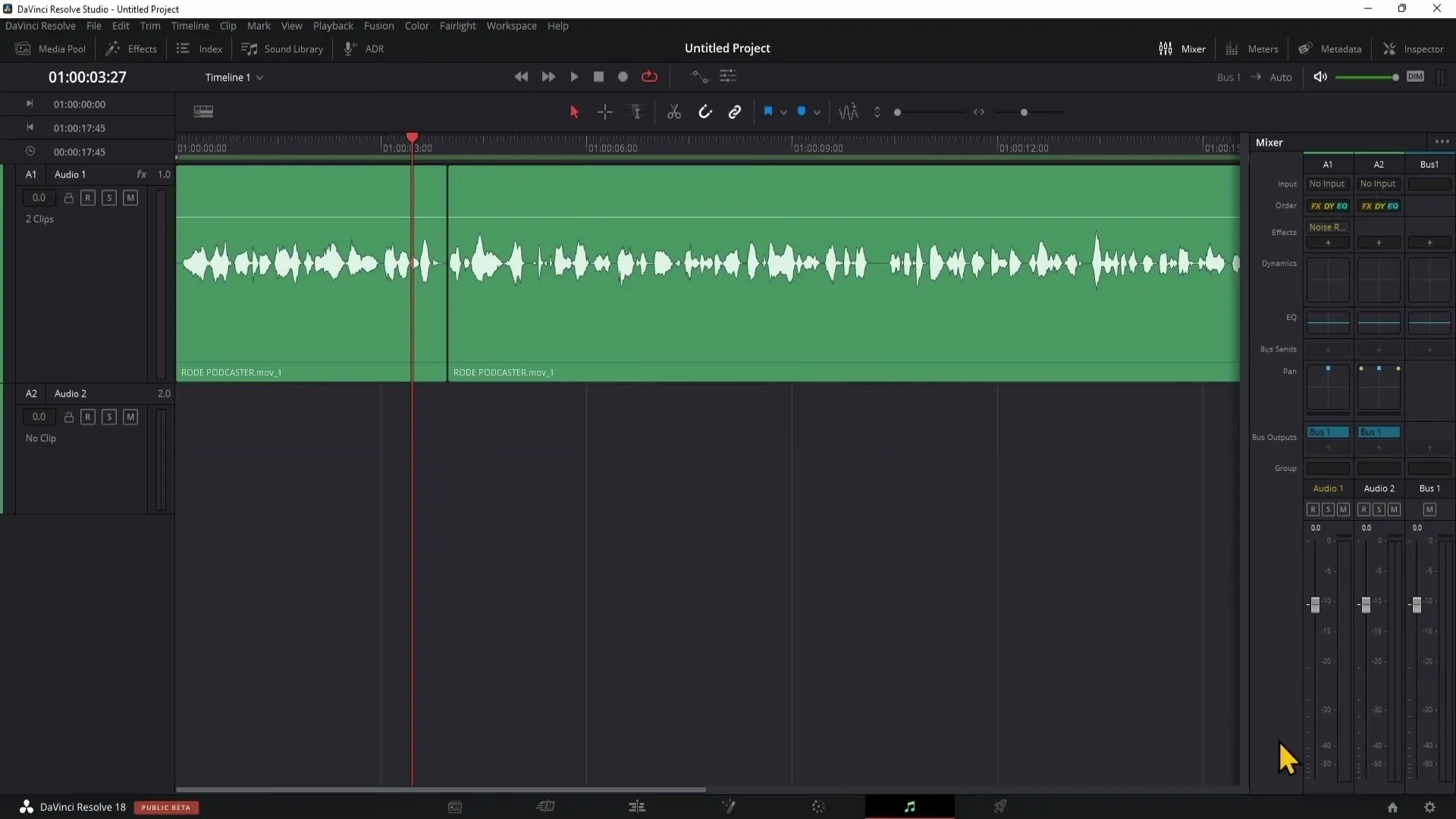
Užitočné nástroje v oblasti Fairlight
V oblasti Fairlight máte prístup k rôznym nástrojom vrátane nástrojov Range Selection (Výber rozsahu) a Edit Selection (Úprava výberu), pomocou ktorých môžete vybrať a upraviť konkrétne časti zvukovej stopy.
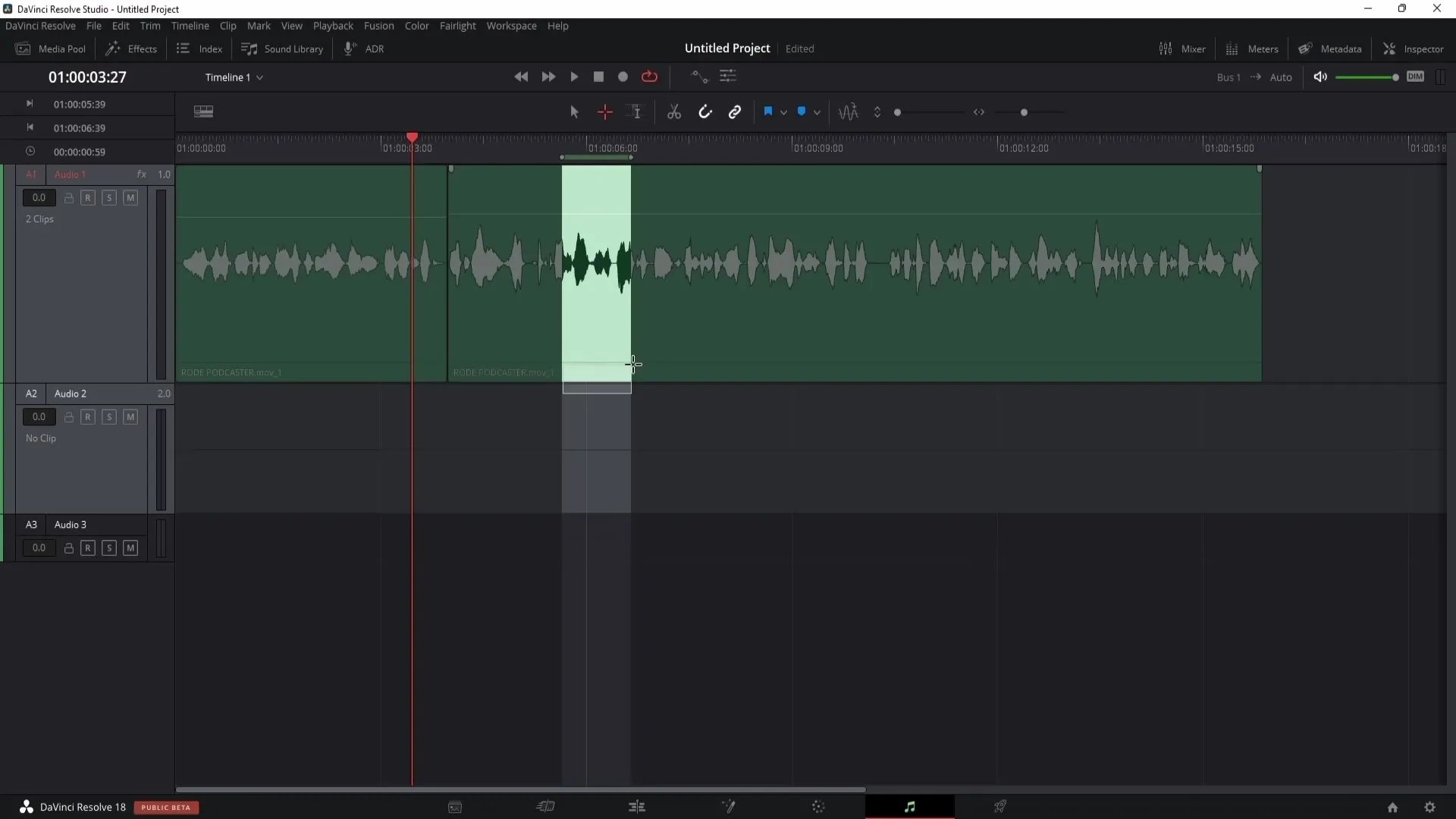
Detekcia prechodových javov
Užitočným nástrojom je Transient Detection, ktorý vám pomôže identifikovať rôzne zdroje zvuku v mixe. Môžete ho použiť na vizuálne sledovanie konkrétnych nástrojov a cielené úpravy.
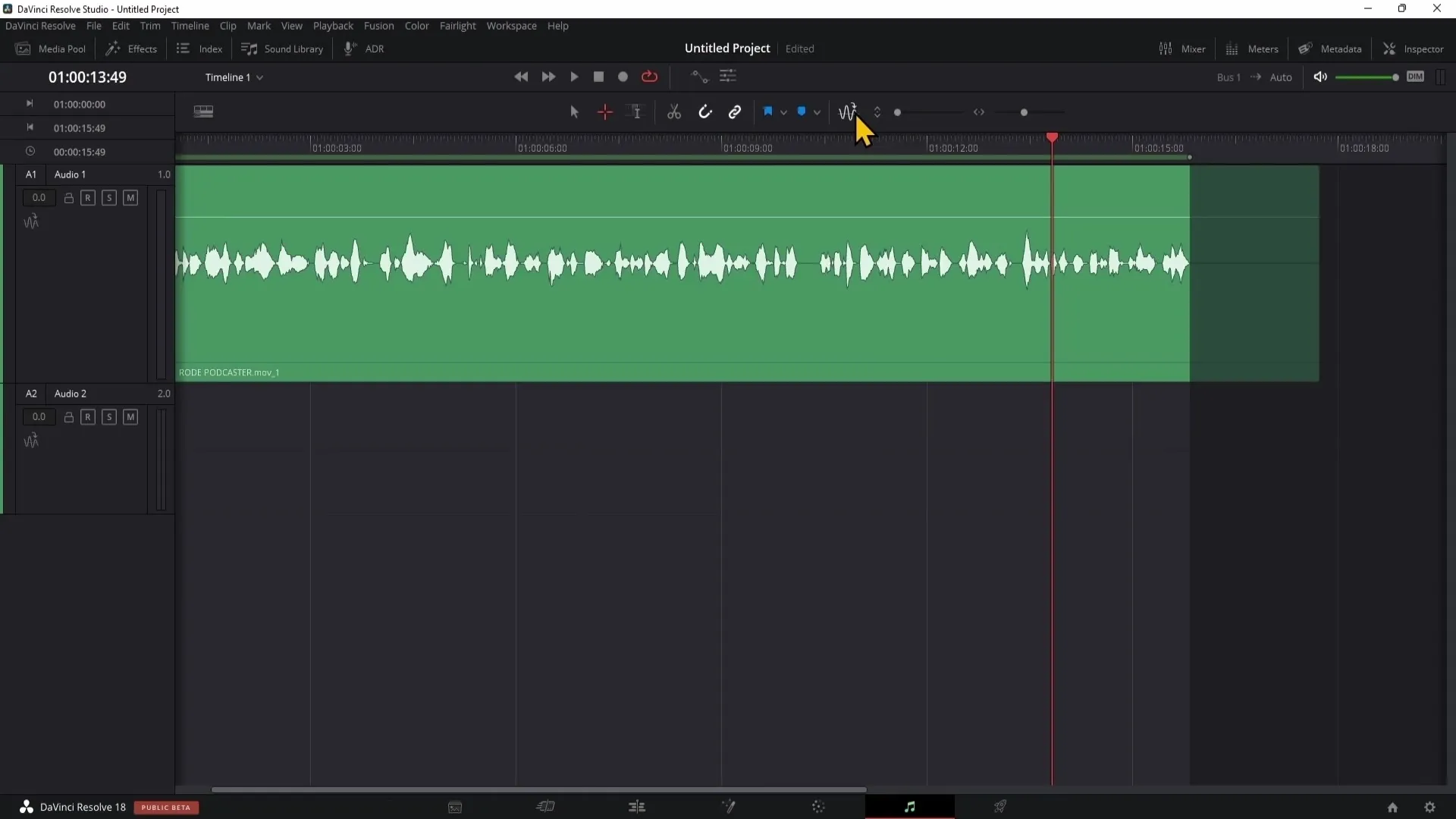
Ovládanie hlasitosti
Pomocou nástroja Inšpektor môžete upraviť hlasitosť zvukových nahrávok. Tu môžete jednoducho zvýšiť alebo znížiť hlasitosť posúvaním príslušných posuvníkov.
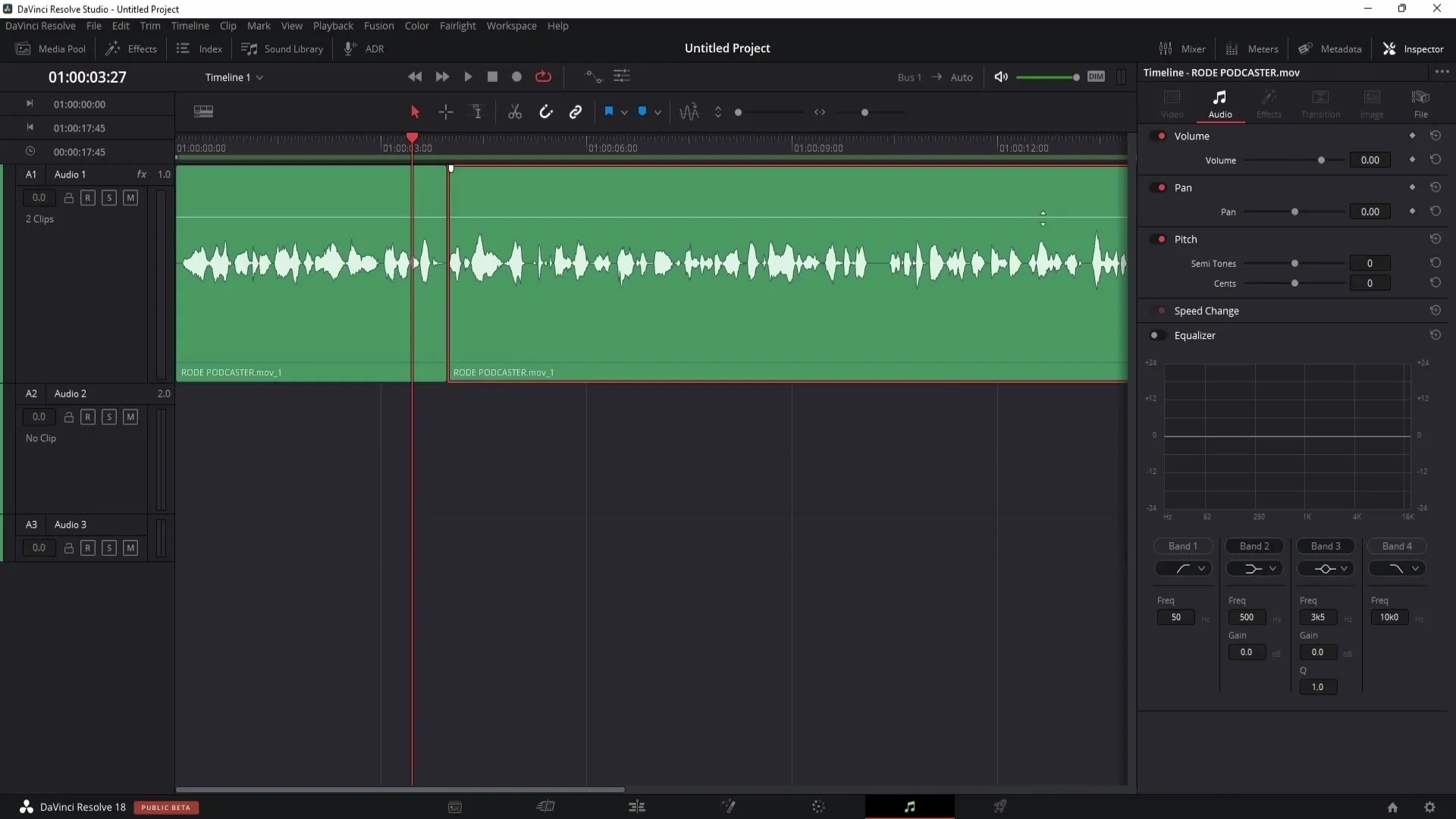
Ekvalizér: jemné doladenie zvuku
Ekvalizér je mimoriadne dôležitý nástroj na úpravu zvuku. Môžete ho použiť na úpravu rôznych frekvencií, napr. na zníženie príliš hlasných zvukov alebo na zdôraznenie určitých frekvencií hlasu.
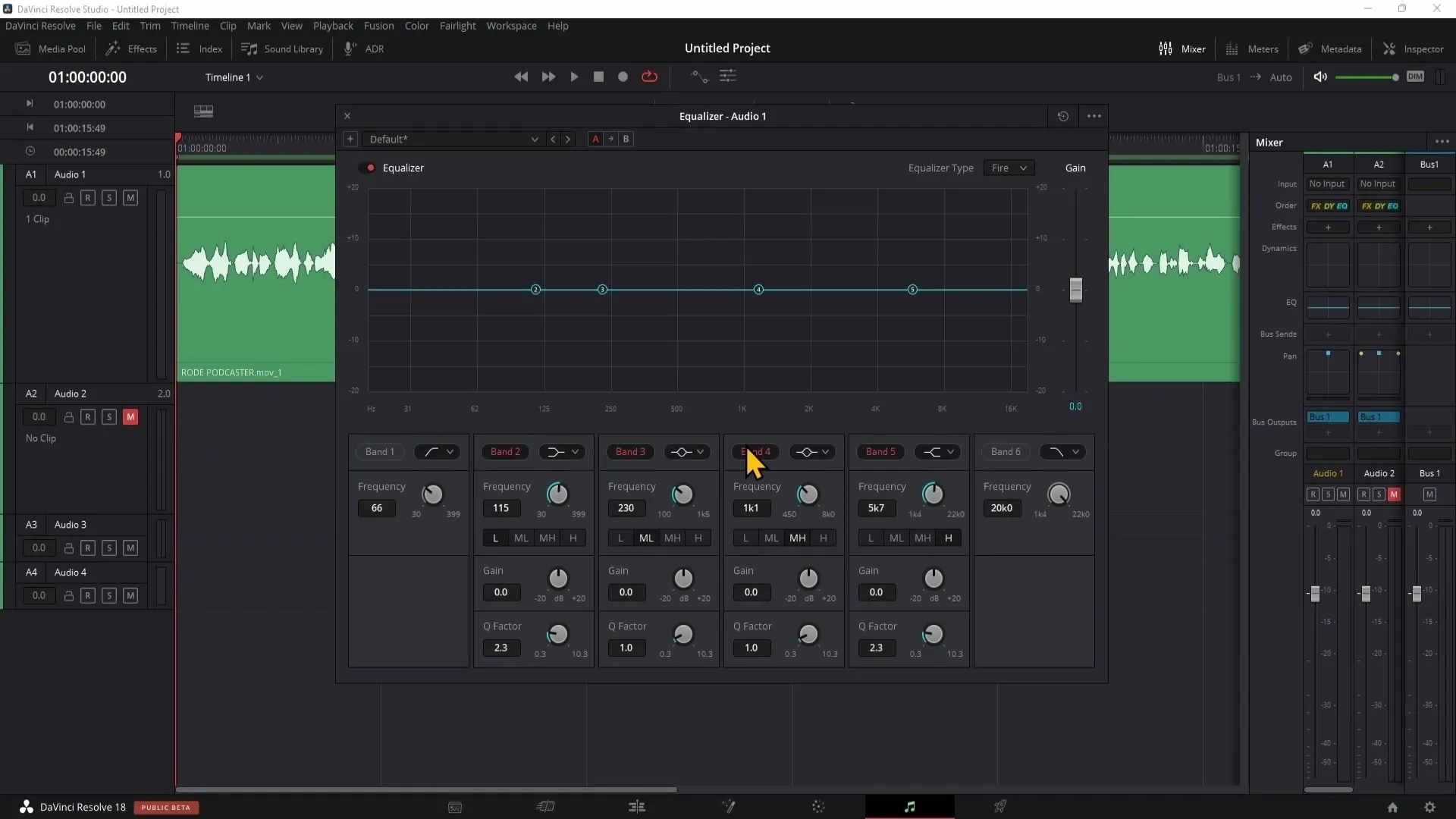
Dynamická úprava pomocou kompresora a limitéra
Kompresory a limitéry sú užitočné na reguláciu dynamiky zvukovej stopy. Tieto nástroje vám pomôžu zosúladiť príliš hlasné a príliš tiché pasáže, aby bola kvalita zvuku vždy vyvážená.
Dynamická úprava hlasitosti
Na zvýšenie celkovej hlasitosti vašich zvukových zdrojov po úprave máte možnosť použiť zosilnenie príslušnej stopy. To je užitočné najmä vtedy, ak bola hlasitosť počas úprav znížená.
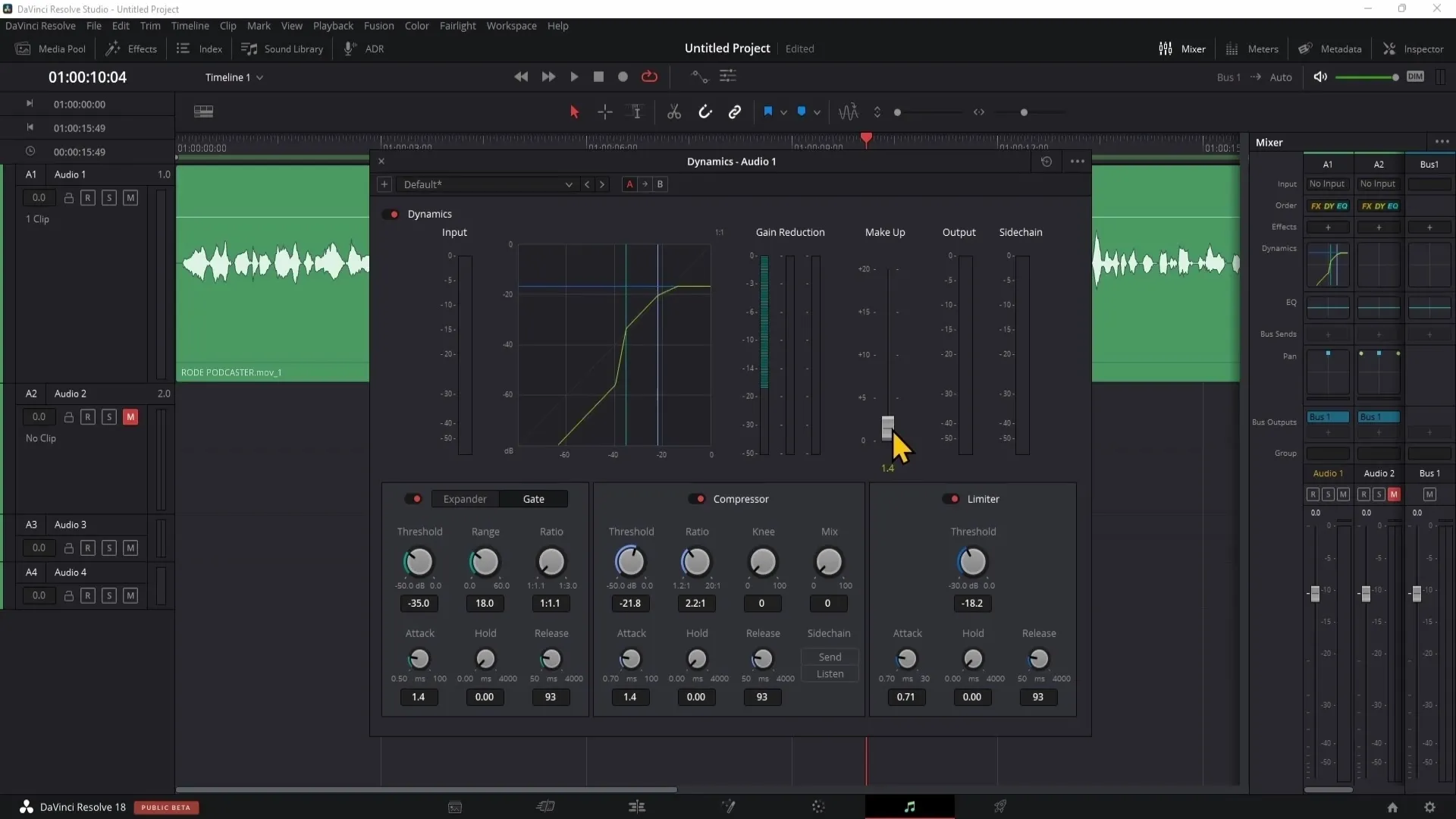
Zhrnutie
V tomto návode ste sa naučili základy úpravy zvuku v časti Fairlight programu DaVinci Resolve. Teraz viete, ako vykonávať účinné úpravy zvuku, aplikovať efekty a optimalizovať zvukový materiál. Techniky, ktoré ste sa naučili, vám pomôžu posunúť váš zvukový obsah na vyššiu úroveň.


